在现代的数字音乐时代,MP3文件已经成为音频文件的主流格式。很多人会下载一些较长的音频文件,但有时候我们希望将这些长文件切割成多个小段,以便于播放和分享。本文将为您详细介绍如何将MP3文件切割成多个小段,并导出为独立的MP3文件。

第一步:选择合适的软件
首先,您需要选择一款合适的音频编辑软件。市场上有很多工具可以帮助您实现这个功能,常见的有Audacity、MP3DirectCut和Wavosaur等。在这里,我们以Audacity为例,因为它不仅功能强大,还免费开源,适合广大用户使用。
第二步:安装Audacity
如果您还没有安装Audacity,可以访问其官方网站(https://www.audacityteam.org)进行下载。根据您的操作系统选择合适的版本,并按照提示完成安装。安装完成后,打开软件,您将看到一个简洁的界面,适合用户进行音频编辑。
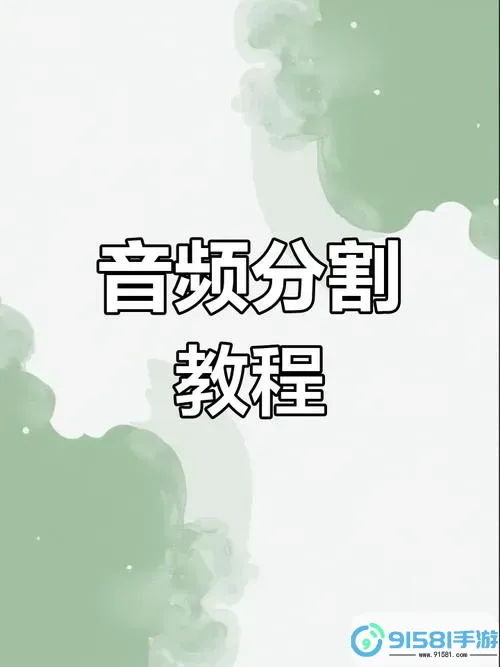
第三步:导入MP3文件
在Audacity界面中,点击“文件”菜单,然后选择“导入”,接着选择“音频”,找到您想要切割的MP3文件并导入。导入完成后,您会在下方看到音频波形图,代表了文件的音频内容。
第四步:选取切割部分
在波形图中,使用鼠标点击并拖动来选择您希望切割的部分。您可以使用播放按钮听取所选部分,确保选择正确。如果需要调整选择的范围,可以拖动波形图的边缘进行微调。
第五步:导出所选音频
一旦选择好了需要的音频段,接着就可以导出了。在菜单中选择“文件” -> “导出” -> “导出选定音频”。在弹出的窗口中,您可以选择保存的文件格式,确保选择MP3格式(.mp3)。此外,您还可以给文件命名,并选择保存位置。
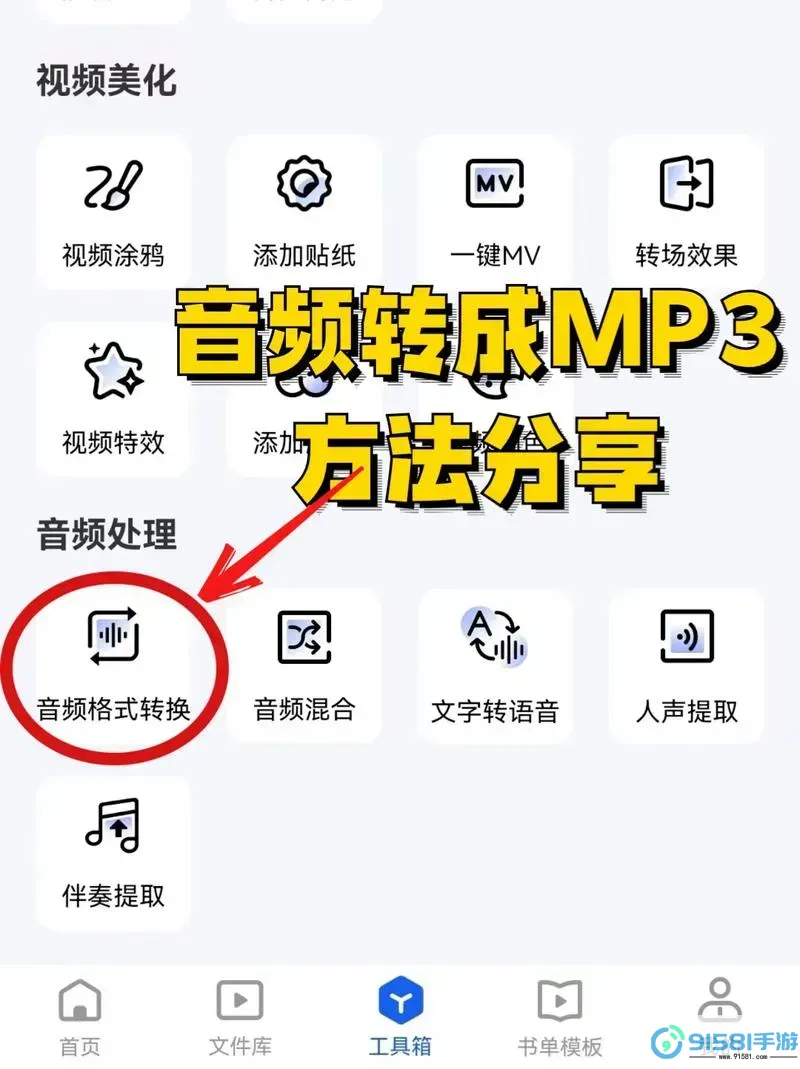
第六步:重复切割
同样的步骤可以应用于其他希望切割的部分。您可以选择下一段音频,重复上述导出步骤,直到将整个MP3文件切割完成。
第七步:保存项目(可选)
如果您需要稍后继续编辑,可以选择“文件” -> “保存项目”,将当前的编辑状态保存为Audacity项目文件(.aup)。这样下次打开时可以继续操作。
通过上述步骤,您可以轻松地将一个较长的MP3文件切割成多个小段,并将它们导出为独立的MP3文件。这样的处理不仅方便了音频的管理,也为您在制作音频节目、分享音乐剪辑等方面提供了极大的便利。
无论是个人爱好还是专业需求,掌握MP3音频切割的技巧,将让您的音频处理变得更加得心应手。希望这篇教程能够帮助到您,开始享受音频编辑的乐趣吧!





























